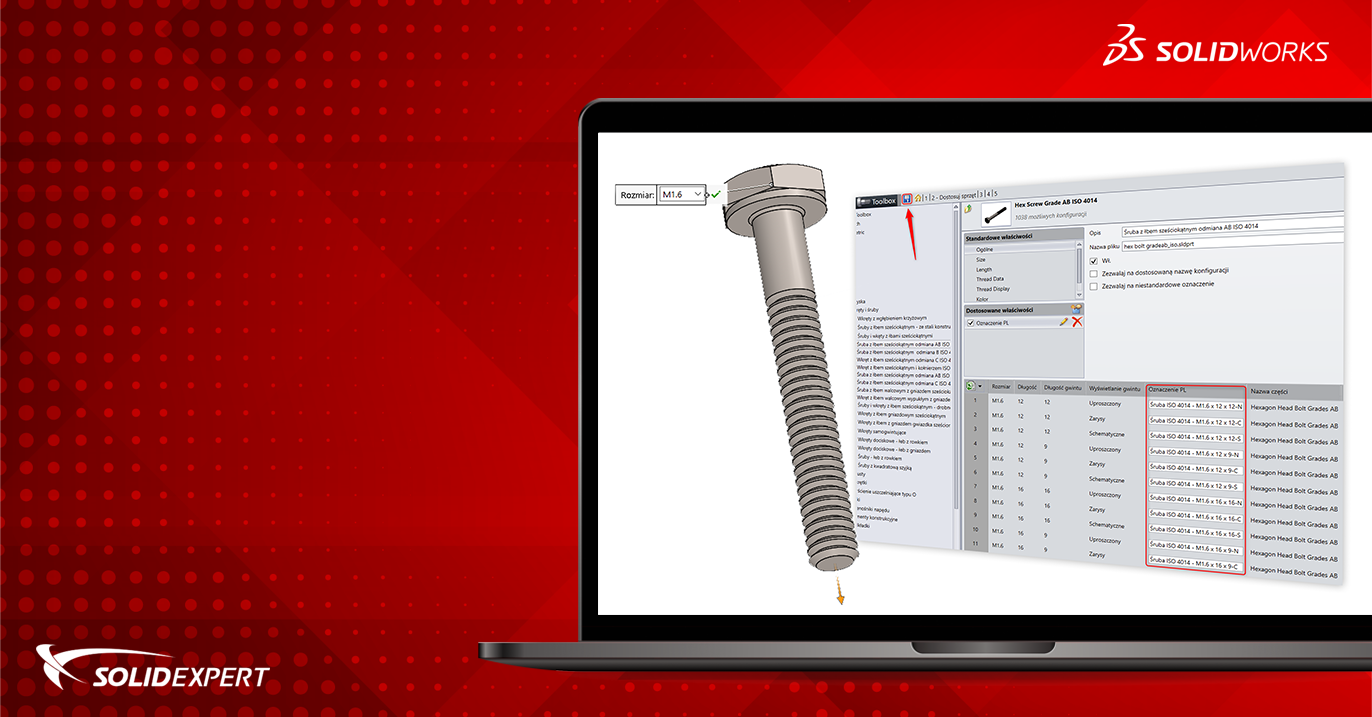Biblioteka Toolbox w programie SOLIDWORKS w znaczący sposób może usprawnić pracę na modelach, które posiadają znormalizowane komponenty. Domyślnie w Toolbox części te posiadają zdefiniowane właściwości dotyczące rozmiaru, normy, wielkości, itd. według najczęściej stosowanych standardów na świecie. Ale co w przypadku, gdy potrzebujemy użyć innych oznaczeń, niż te domyślnie dostępne? W tym poradniku pokażę w jaki sposób można skonfigurować elementy Toolbox w kontekście dostosowanych właściwości.
Załóżmy, że zamiast oznaczenia śruby jako: ISO 4014 – M1.6 x 12 x 12-N chcemy, by pełna nazwa brzmiała: Śruba ISO 4014 – M1.6 x 12 x 12-N. Zmianę taką chcemy wprowadzić do wszystkich konfiguracji, jako nowa pozycja w katalogu śrub z łbem sześciokątnym w odmianie AB ISO 4014.
Na początku, przejdźmy do ustawień Toolbox z poziomu SOLIDWORKS. To samo można również osiągnąć klikając w Menu Start, oraz wyszukując aplikację Ustawienia Toolbox 20XX.
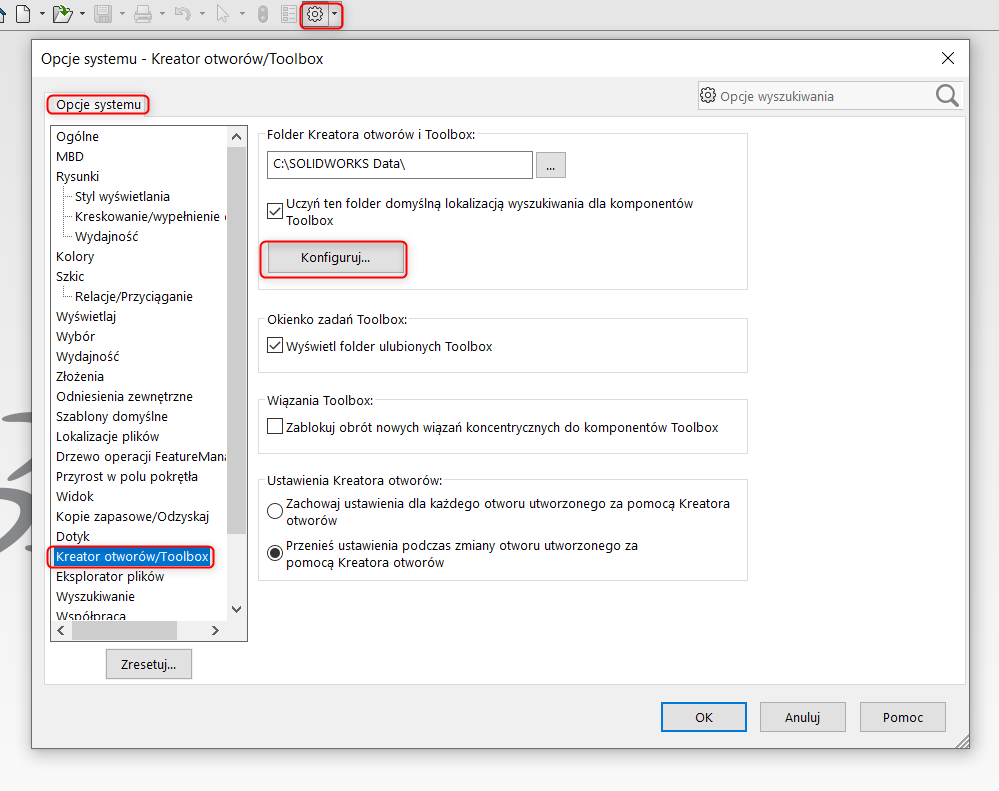
Pojawi się ekran startowy kreatora, przechodzimy do zakładki Dostosuj sprzęt.
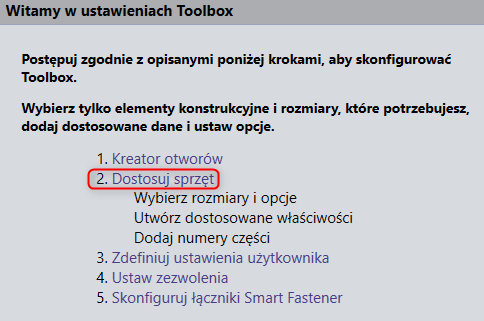
Po lewej stronie, z drzewa standardów Toolbox, możemy przejść do edycji interesującego nas elementu.
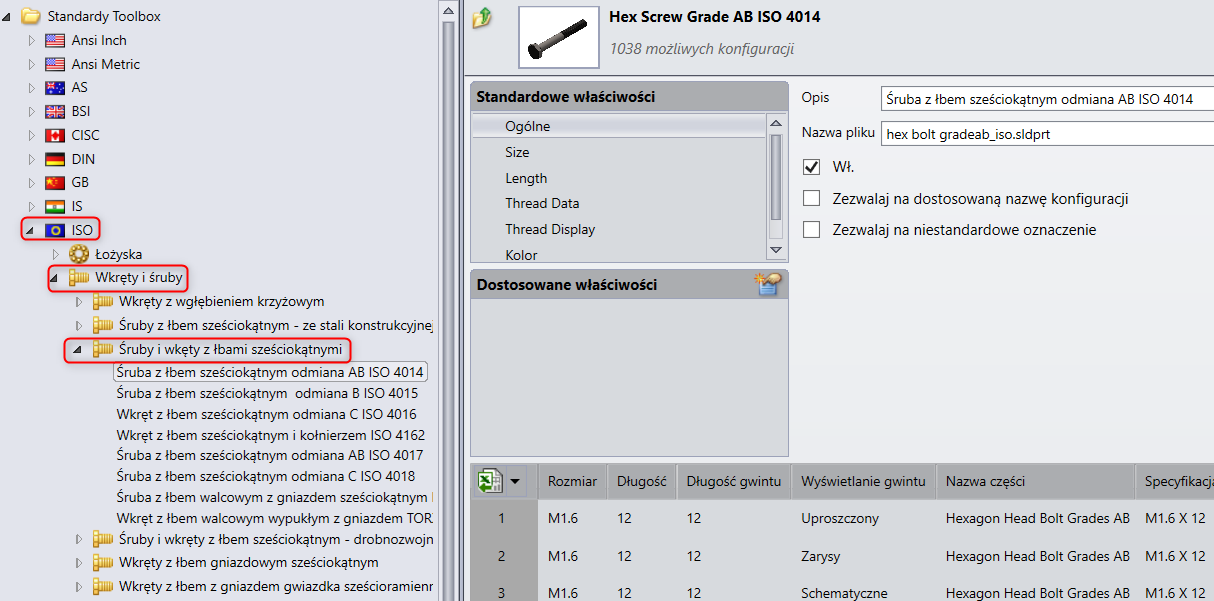
Edycję rozpoczynamy od dodania nowej dostosowanej właściwości, nadając jej nazwę, np.: Oznaczenie PL. Domyślnie zaznaczona jest opcja Dodaj właściwość specyficzną dla konfiguracji (wyświetla i pozwala na ręczną edycje tekstu w kreatorze Toolbox) oraz Pokaż w menedżerze właściwości PropertyManager (wyświetlanie właściwości podczas wstawiania elementu w złożeniu). Wypełnienie pola Ogólna wartość domyślna spowoduje przypisanie jednakowego tekstu do wszystkich konfiguracji, dlatego miejsce to, w tym przypadku pozostawiamy puste.
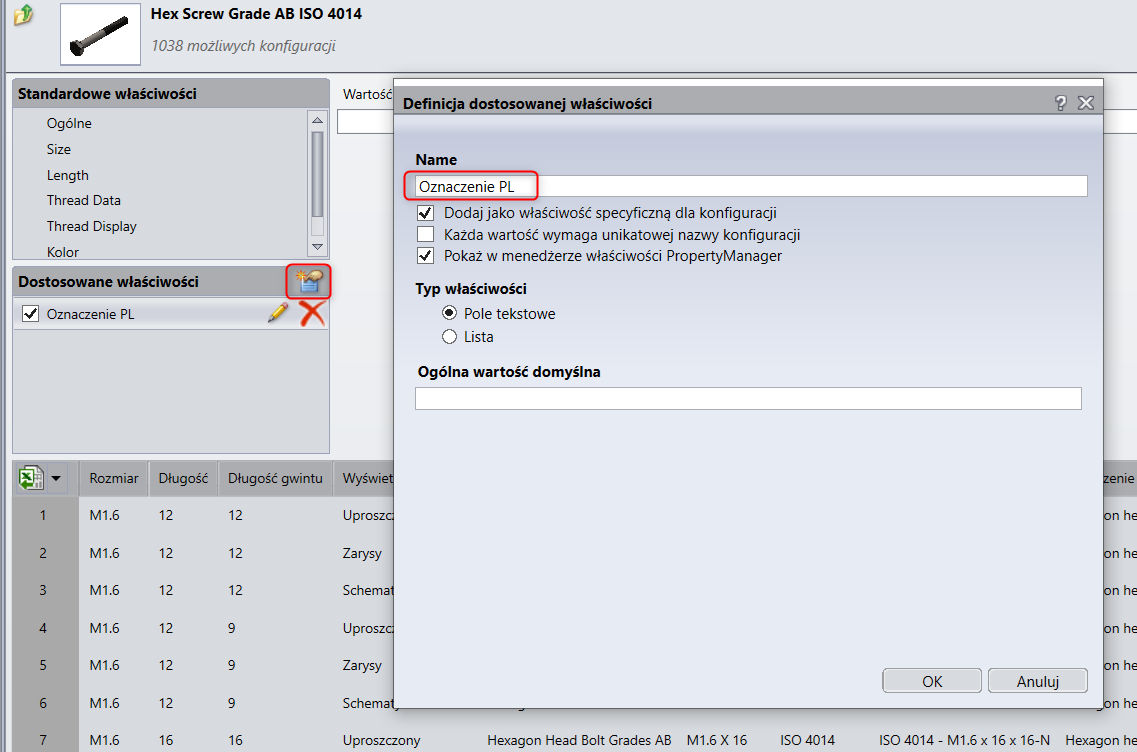
Kolejnym krokiem będzie eksport danych do formatu arkusza kalkulacyjnego Excel. Plik możemy zapisać w dowolnie określonej przez nas lokalizacji.
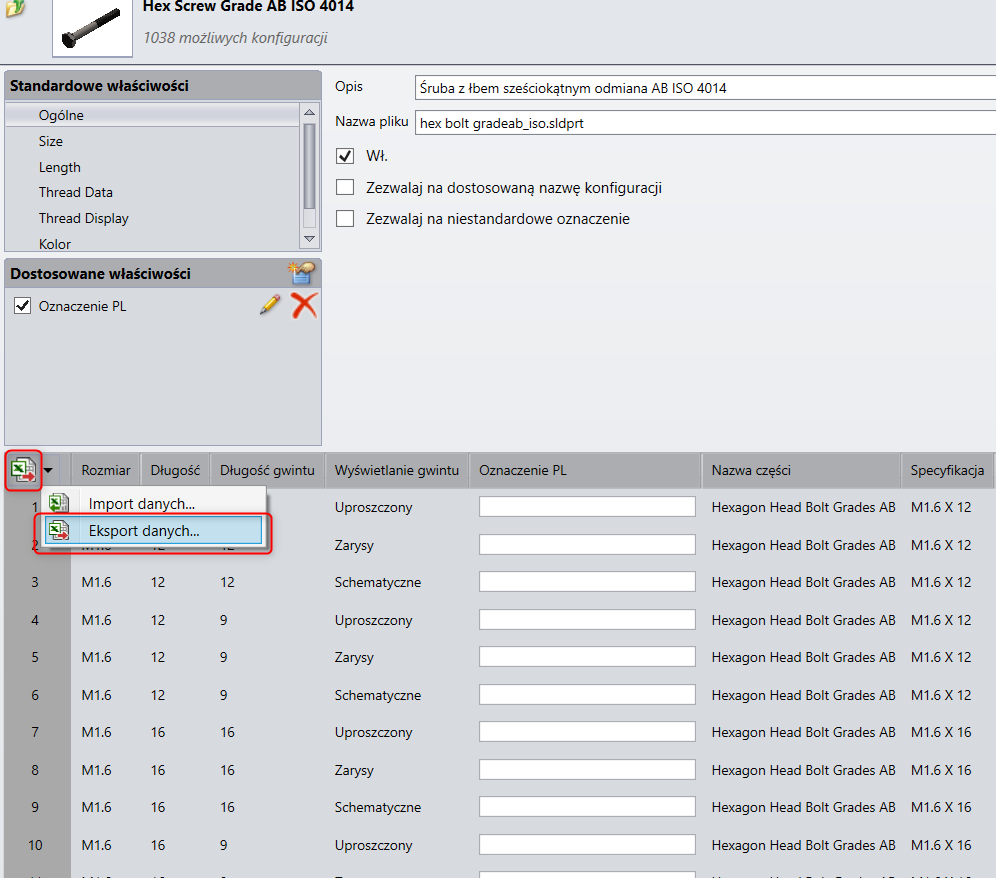
Po otwarciu pliku, należy sformatować wszystkie komórki: w zakładce Liczby, jako Ogólne, natomiast w zakładce Ochrona, odznaczyć opcję Zablokuj.
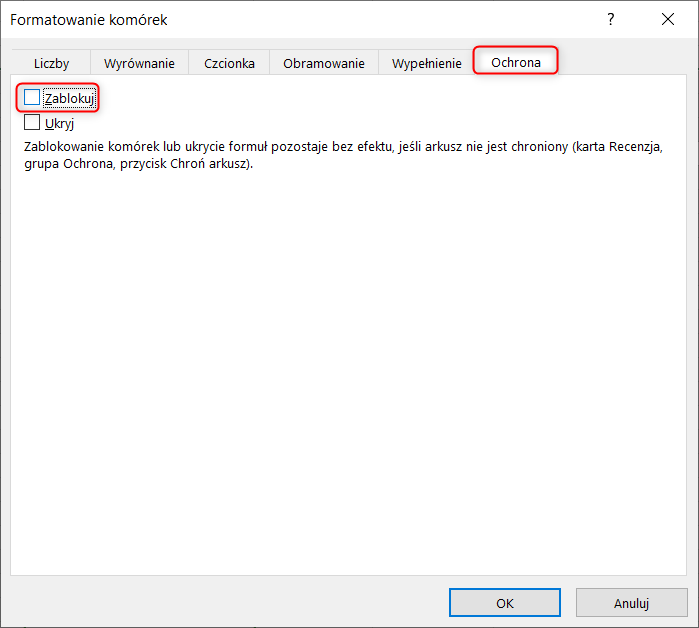
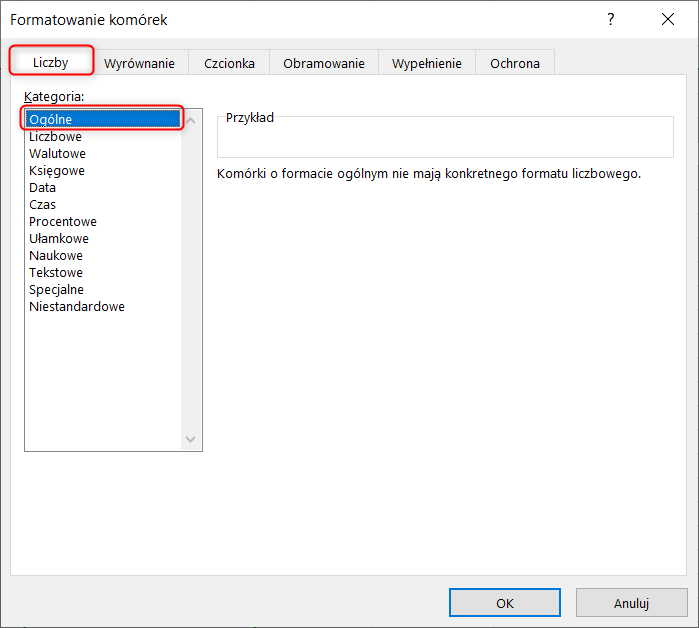
Pod komórką Oznaczenie PL. Wstawiamy formułę ZŁĄCZ.TEKSTY wypełniając danymi: „Śruba ” oraz wskazujemy odpowiednią komórkę z oznaczeniem śruby. Zatwierdzamy Enterem i przeciągamy formułę do ostatniej konfiguracji. W podobny sposób możemy wykorzystać wszystkie pozostałe funkcje pakietu Microsoft Excel, dzięki czemu możemy stworzyć unikalne właściwości dla każdej konfiguracji. Plik zapisujemy.

Wracamy do kreatora Toolbox. Teraz importujemy przed chwilą zapisany plik z danymi.
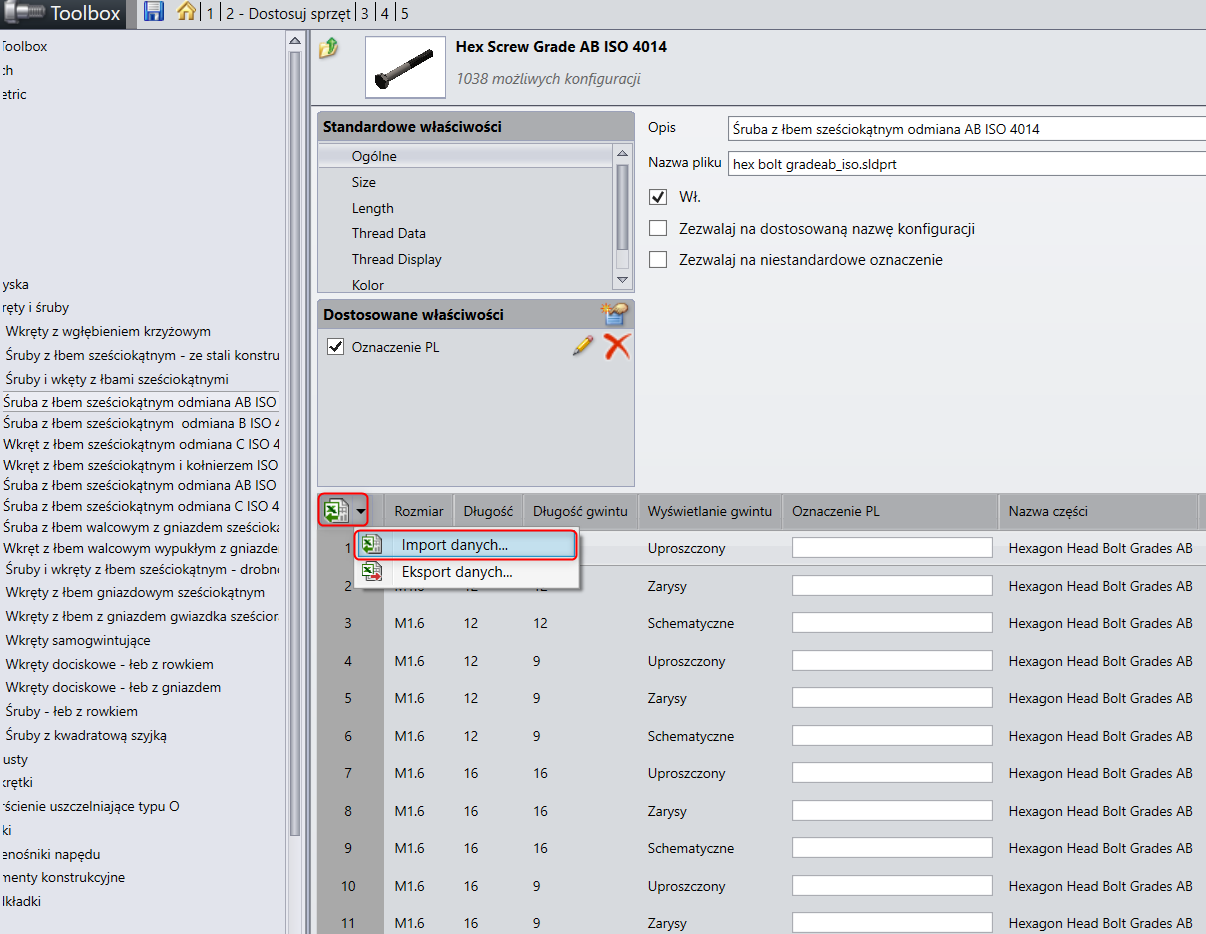
Jak widać kolumna Oznaczenie PL została wypełniona. Dokonane zmiany zapisujemy.
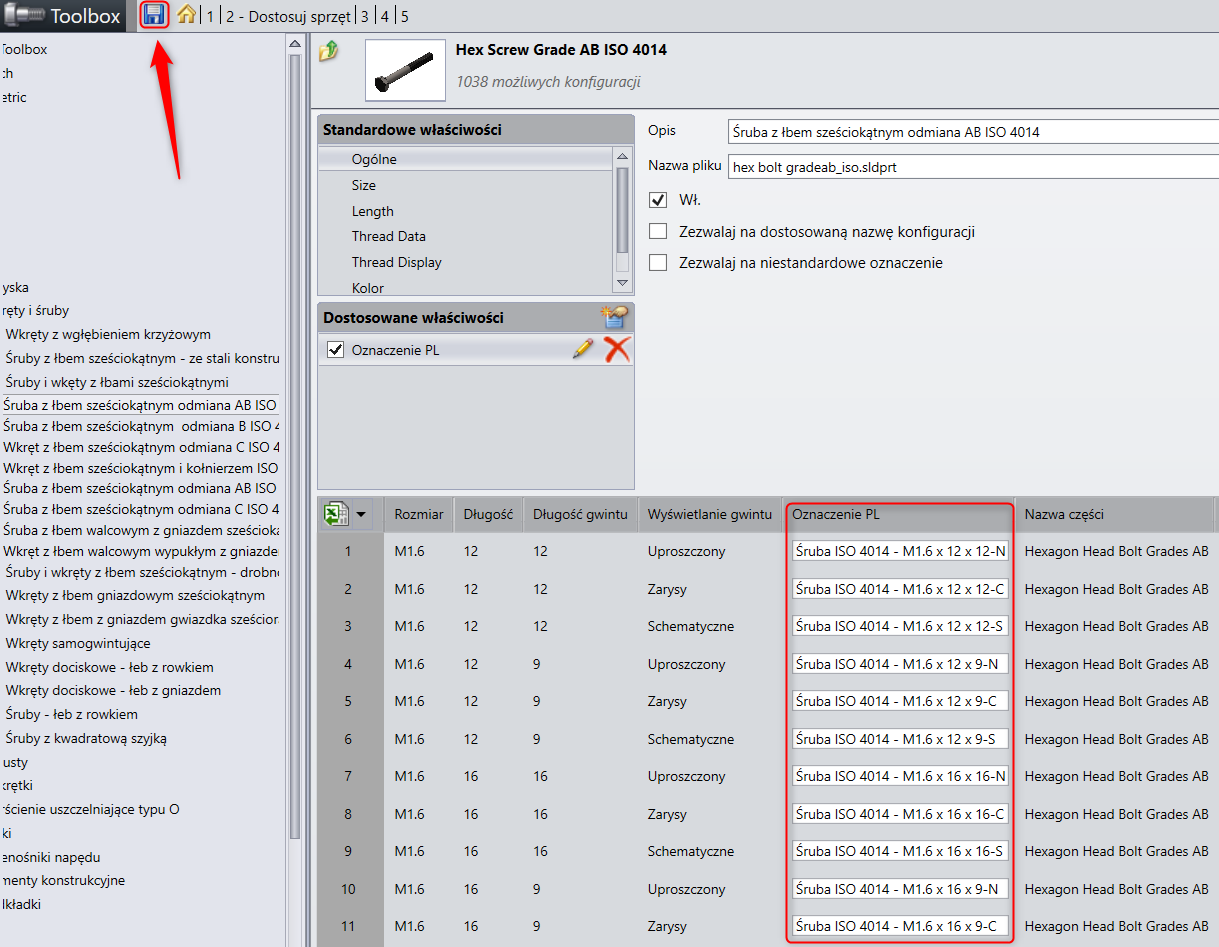
WAŻNE: Mając wszystkie dane zaimportowane do biblioteki Toolbox, plik z danymi arkusza kalkulacyjnego można usunąć. W przypadku gdybyśmy potrzebowali dodać kolejną właściwość dostosowaną, wystarczy ponownie przeprowadzić procedurę jak powyżej.
Możemy teraz otworzyć przykładowe złożenie i wstawić interesującą nas śrubę. Jak widać w menedżerze PropertyManager pojawiła się nowa właściwość: Oznaczenie PL.
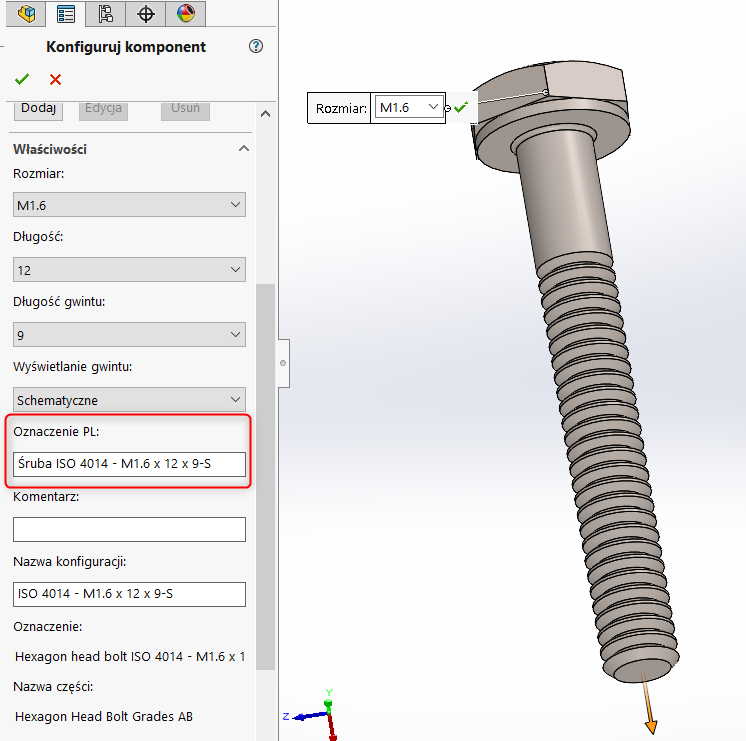
Sprawdźmy jeszcze jak nowo dodana właściwość zadziała w pliku rysunku.
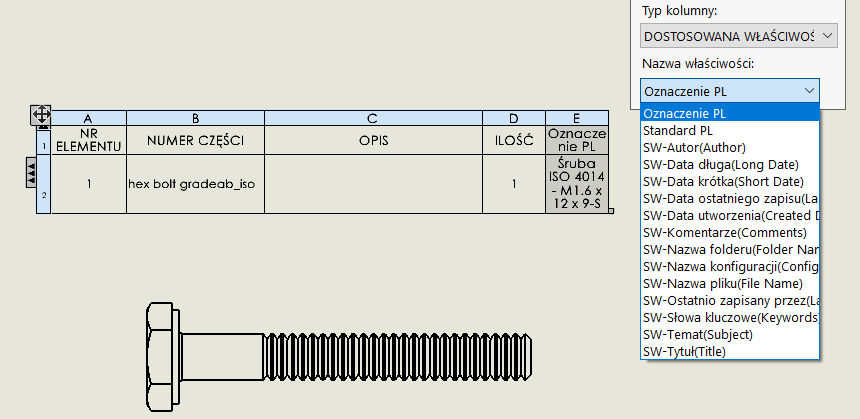
Po dodaniu tabeli listy materiałów i wstawieniu nowej kolumny z dostosowaną właściwością, pojawiła się nowa pozycja: Oznaczenie PL.
Jak widać na powyższym przykładzie, biblioteka Toolbox może zostać przez nas skonfigurowana zgodnie z naszymi preferencjami. Dodanie dostosowanych właściwości pozwala zaoszczędzić dużo czasu przy późniejszym tworzeniu dokumentacji technicznej, bez potrzeby edycji i ręcznego dodawania interesujących nas danych.